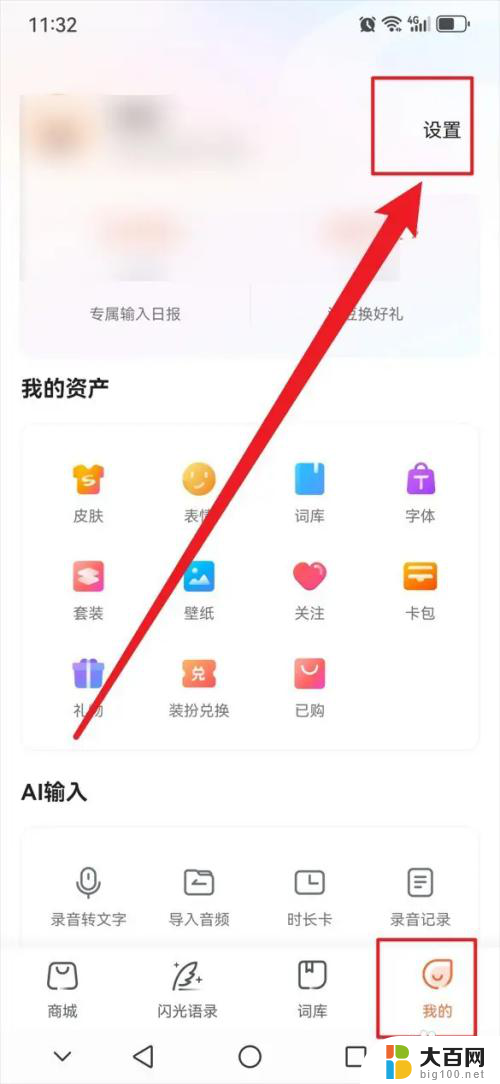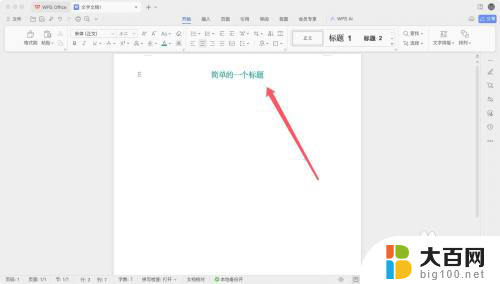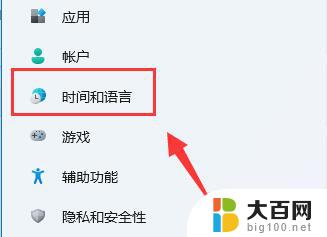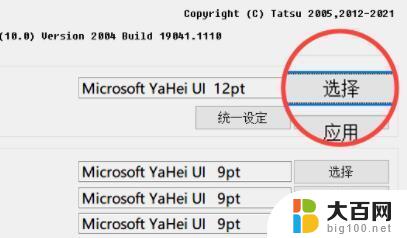intitle:win11打字看不到输入框里的字 win11打字输入框字体颜色看不到
更新时间:2024-10-24 11:05:59作者:yang
Win11打字输入框字体颜色看不到的问题让许多用户感到困扰,在使用Win11系统进行打字时,输入框内的字体颜色变得模糊或消失,导致用户无法准确地看到自己所输入的内容。这不仅影响了用户的使用体验,也降低了输入效率。针对这一问题,用户可以尝试调整系统设置或更换输入法等方法来解决。同时建议微软公司尽快发布更新修复此bug,提升Win11系统的稳定性和用户体验。
具体方法:
1.点击语言和区域
进入设置中的时间和语言,点击语言和区域的选项。
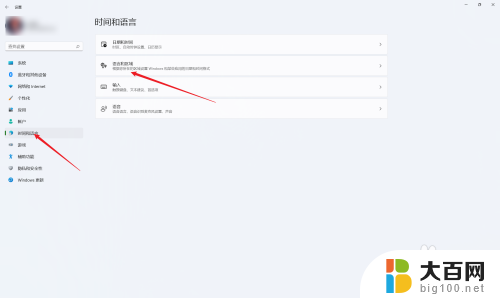
2.点击三点图标
点击中文简体输入法后面的三点图标。
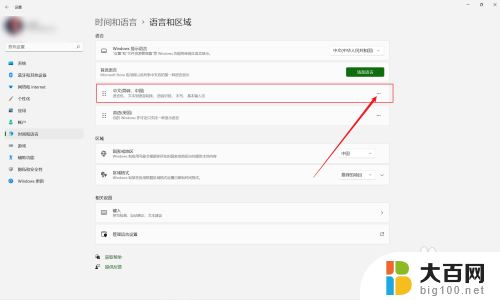
3.点击语言选项
在菜单中点击语言选项。
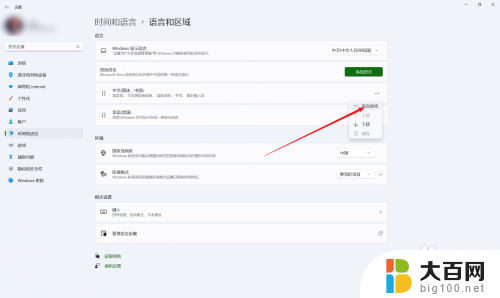
4.点击键盘选项
在微软拼音的菜单中,点击键盘选项。
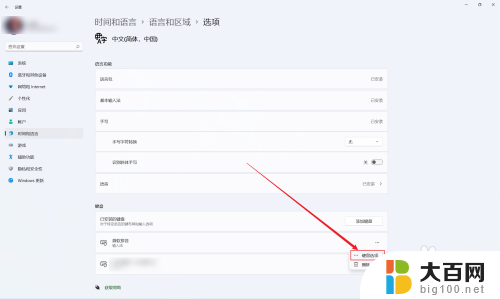
5.点击常规
点击常规的选项。
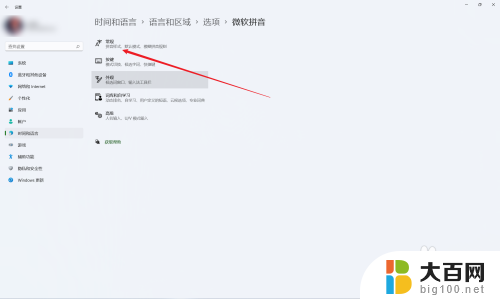
6.打开兼容性开关
在页面底部,将兼容性后面的开关打开即可。
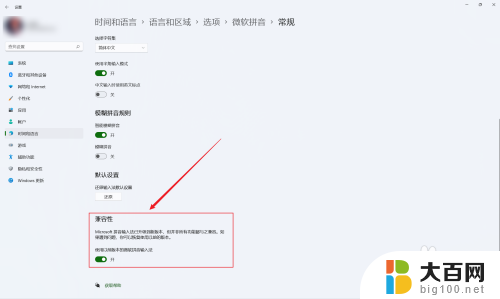
以上就是intitle:win11打字看不到输入框里的字的全部内容,有遇到这种情况的用户可以按照小编的方法来进行解决,希望能够帮助到大家。